家族の見守り 帰宅チェック
アラウーノの情報、電気錠の情報、電気使用情報より、子どもの在宅状態を検出し、スマートフォンにプッシュ通知でお知らせします。
帰宅予定時間帯を過ぎて帰宅していない場合にも、プッシュ通知でお知らせします。
- アラウーノの使用状況により、子どもの帰宅を検出します。
- 電気錠の状態変化により、子どもの帰宅を検出します。
- 適切な分岐回路の電力使用量の変化により、子どもの帰宅を検出します。
- 例えば、子どもが帰宅した場合には、子ども部屋の照明をつける、テレビをつける、トイレに行くなどの行動で、使用電力量に変化が現れます。その変化をグラフから読み取ることで、お子さまの帰宅を検出します。
- 表示できる分岐回路のグラフは最大4つのため、適切な回路を見つけて設定してください。
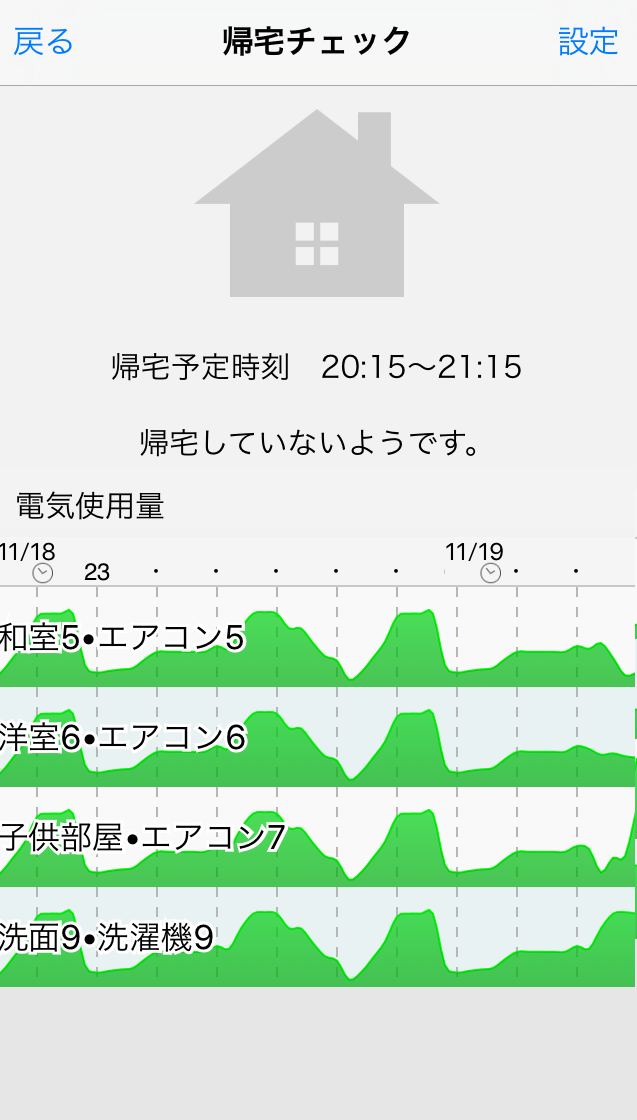

サービスを利用するために必要な設定(対象回路(ブレーカ)設定)
- 設定ボタンをタップします。
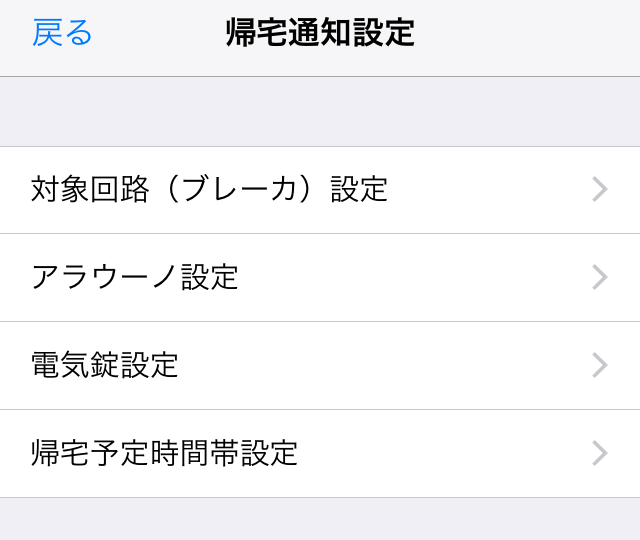
- 「対象回路(ブレーカ)設定」をタップします。
- 「帰宅チェック」画面に表示する分岐回路(最大4回路)を選択した後、確認ボタンをタップします。
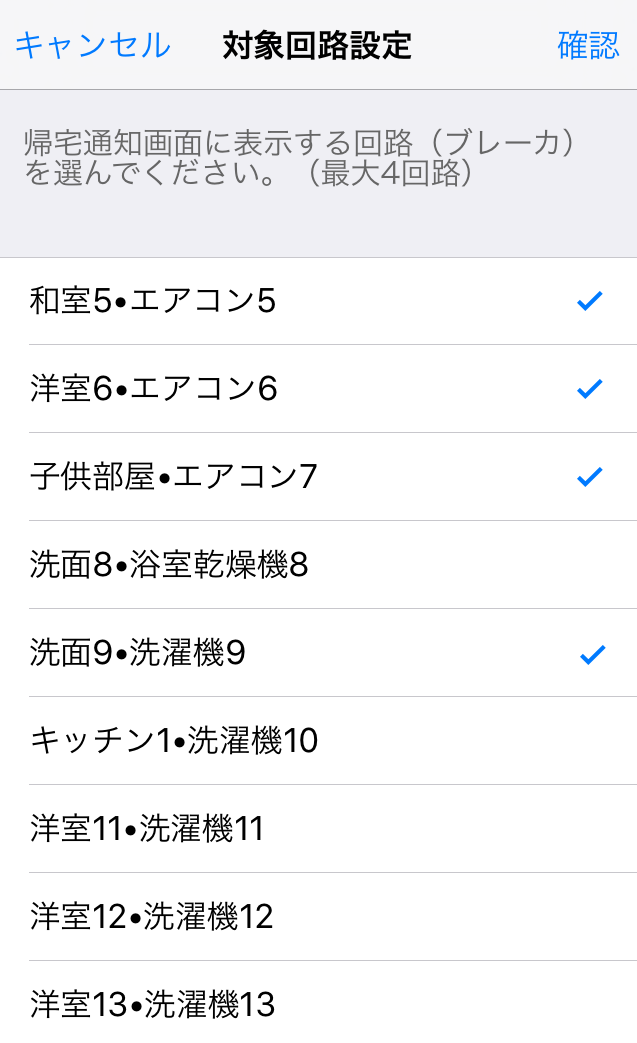
- 確認ボタンをタップすると、選択した回路の過去の電力使用量推移のグラフが表示されます。
- 表示されたグラフから選択した対象回路に間違いが無いかを確認し、保存ボタンをタップします。

サービスを利用するために必要な設定(アラウーノ設定)
- 設定ボタンをタップします。
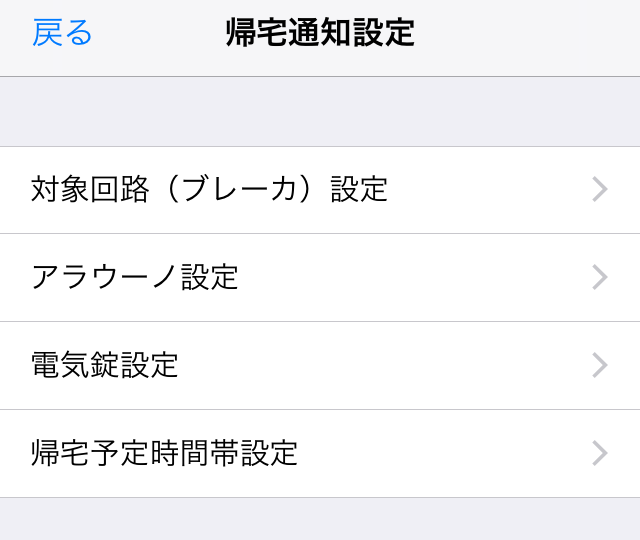
- 「アラウーノ設定」をタップします。
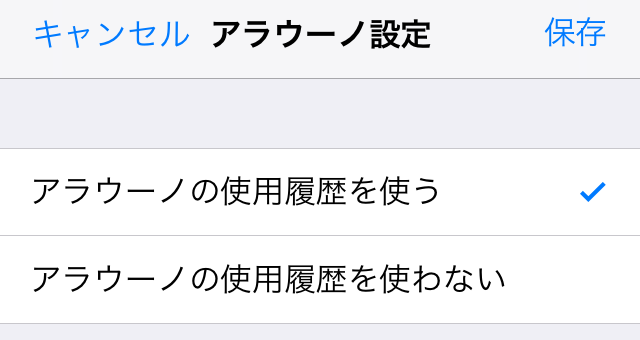
- 「アラウーノの使用履歴を使う」をタップします。
- 保存ボタンをタップします。
サービスを利用するために必要な設定(電気錠設定)
- 設定ボタンをタップします。
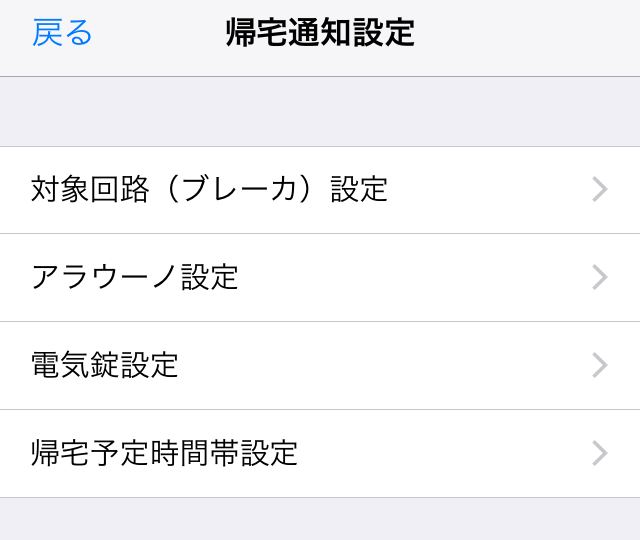
- 「電気錠設定」をタップします。
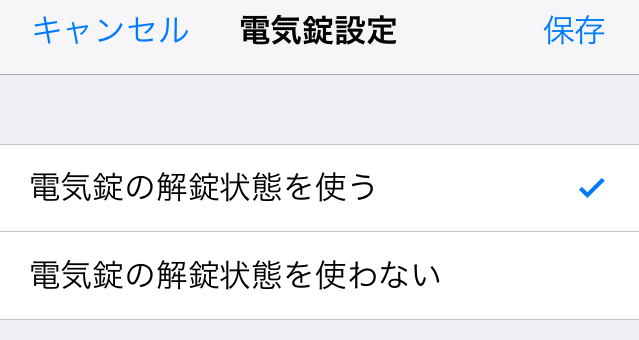
- 「電気錠の解錠状態を使う」をタップします。
- 保存ボタンをタップします。
サービスを利用するために必要な設定(帰宅予定時間帯設定)
- 帰宅通知設定の帰宅予定時間帯設定ボタンをタップします。

- 帰宅予定時間帯設定する曜日の表示をタップします。
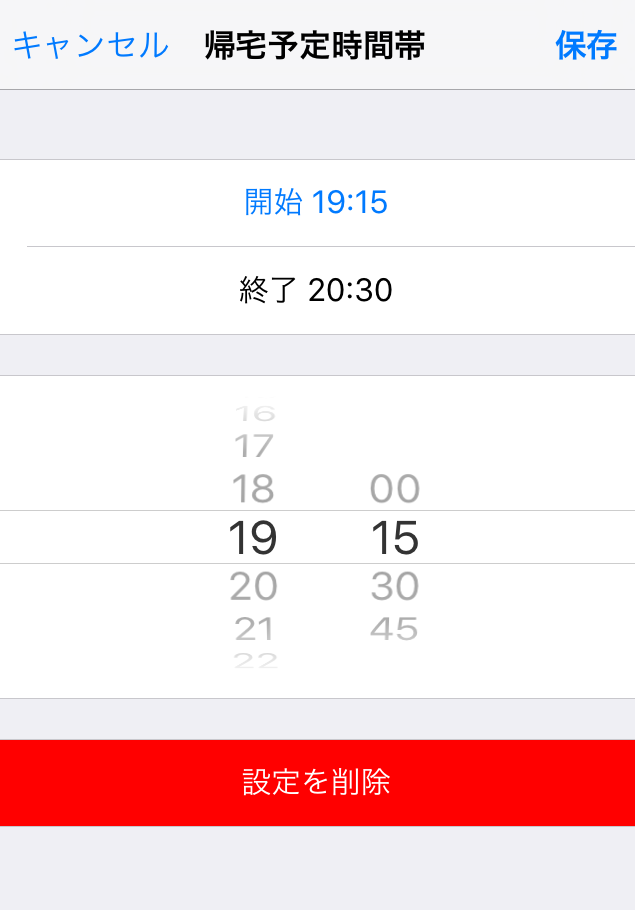
帰宅予定時間帯設定を選択します。
※設定できる時間帯は、開始が10:00から23:30、終了が10:15から23:45です。終了は、開始より後でなければなりません。
※帰宅予定時間帯が現在時刻の1時間以内に対象回路の変更を行うと、明日から有効になります。
※開始と終了の間隔は、最大2時間です。
※1つの曜日に設定できる帰宅予定時間帯は1つまでです。
保存ボタンをタップします。
※設定を削除する場合は、「設定を削除」ボタンをタップします。
※帰宅・在宅確認後の再設定や、帰宅予定時間帯を現時刻から1時間以内に設定した場合、帰宅チェックは来週から有効になります。